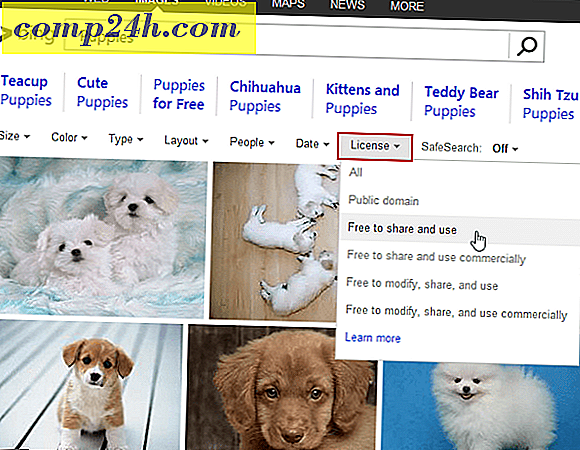Az Office 2013 dokumentumok mentése jelszóval védett PDF-fájlba
A Word és az Excel az Office 2013-ban lehetővé teszik a dokumentumok PDF-formátumban történő mentését anélkül, hogy át kellett volna menniük egy átalakítón. Itt van, hogy milyen könnyű csinálni.
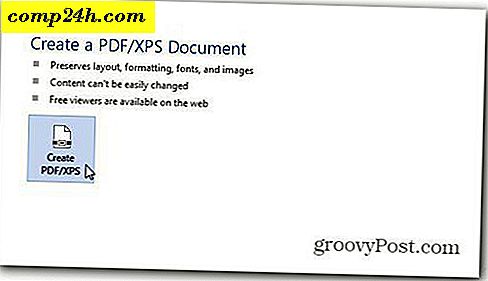
Annak ellenére, hogy a screenshotok a Word 2013 programból származnak, ugyanazok a lépések eredményeznek ugyanazokat az eredményeket az Excel 2013-ban. Az egyetlen kivétel az, amikor a PDF-fájlok jelszavát védik. Ez a funkció csak a Word 2013 programban érhető el.
Először nyissa meg a PDF-fájlba menteni kívánt dokumentumot. Ha készen áll PDF fájlba mentésre, kattintson a Word 2013 ablak bal felső sarkában található Fájl lehetőségre.

Most a megjelenő ablakban kattintson az Exportálás gombra.

Az Exportálás alatt győződjön meg róla, hogy a PDF / XPS dokumentum létrehozása van kiválasztva, majd kattintson a PDF / XPS létrehozása gombra a jobb oldalon.

Kap egy Explorer ablakot, győződjön meg róla, hogy a PDF a Kiválasztott típus mentése mellett van kiválasztva. Válassza ki, hogy hol mentse el a PDF formátumot, valamint a fájl méretét. Ha közzé kívánja használni, válassza a Szabvány lehetőséget. Ha csak webes megjelenítésre van szüksége, a minimális méret rendben lesz. Kattintson a Közzététel gombra.

A fenti ablaknak van egy Beállítások gombja, amely további beállításokat kínál. Segítségével kiválaszthatja a PDF formátumban használni kívánt oldaltartományt, valamint a PDF-ben található nem nyomtatási információkat.

A legviccesebb funkció, véleményem szerint, a PDF-fájl védelme - és egyszerű. Csak jelölje be a dokumentum titkosítását jelszóval. Miután az OK gombra kattintott, a következő ablakokat kapja meg, ahol kétszer adhatja meg a dokumentumhoz tartozó jelszót. Kattintson az OK gombra a PDF formátumba való exportáláshoz.

Most, amikor megnyitja a PDF-t, akkor a jelszó megadására kéri. Groovy!

Ha mindent megtesz a dokumentumok védelméről, itt olvashat az Office 2013 dokumentumok jelszavas védelméről és titkosításáról.